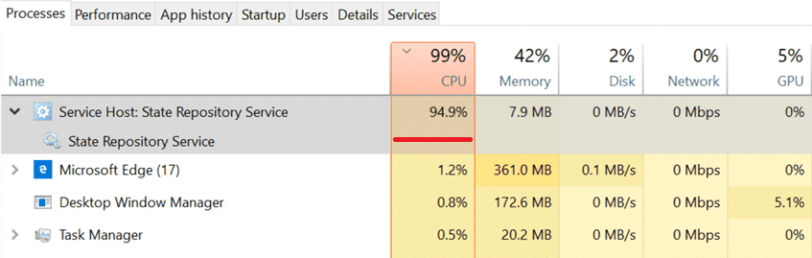Después de la limpieza de la instalación de Windows 10 Otoño Creadores de Actualización, algunos usuarios se enfrentan a un problema donde el Estado de Servicio del Repositorio consume mucha CPU (en cualquier lugar entre el 20% al 100%) cuando un enlace externo se hace clic en Microsoft Borde. El sistema puede detenerse durante 20-30 segundos y, a continuación, el enlace se abre.

Algunos usuarios afirman que esta inexplicable spike es visto sólo en las instalaciones limpias y no en las instalaciones de actualización. Por ejemplo, usted no puede afrontar este problema si se actualiza desde v1703 a v1709. Y el problema puede desaparecer automáticamente en un día o así. Si no, aquí están algunas de las posibles soluciones para este problema.
Revisión 1: vuelva a Instalar todas las Apps Integradas en el Uso de PowerShell
Inicio PowerShell.exe como administrador y ejecute el siguiente comando:
Get-AppXPackage -AllUsers | Foreach {Add-AppxPackage -DisableDevelopmentMode -Register "$($_.InstallLocation)AppXManifest.xml"}
Esta registros de todas las aplicaciones estándar, y por lo tanto se soluciona el problema original para algunos usuarios. Tenga en cuenta que este problema puede estar relacionado de alguna manera u otra con el problema descrito en el post de Apps que Faltan Después de Instalar Windows 10 Otoño Creadores de Actualización. La solución sin embargo, es exactamente el mismo.
Revisión 2: Reparar Microsoft Borde
Con la Caída de los Creadores de la Actualización, usted puede reparar y restablecer Microsoft Borde a través de Aplicaciones y Características en la Configuración
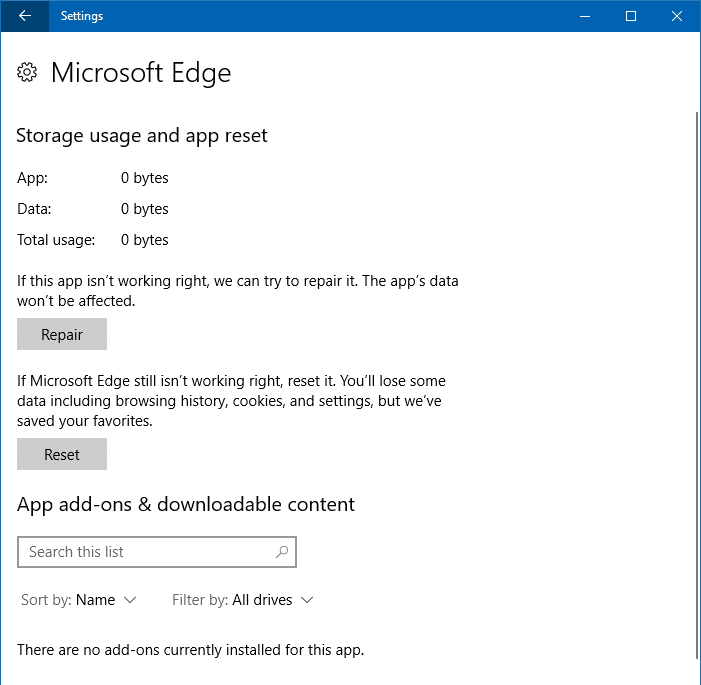
Ver post de Cómo Reparar o Restablecer Microsoft Borde de la Configuración Predeterminada? para obtener más información.
Solución: Reinicie el Estado de Servicio del Repositorio
Haga clic en Inicio, haga clic en Administración de equipos
Expanda Servicios y Aplicaciones y haga clic en Servicios
Seleccione el Estado del Repositorio de Servicio y haga clic en Reiniciar el servicio de enlace en el lado izquierdo de los Servicios de listado.
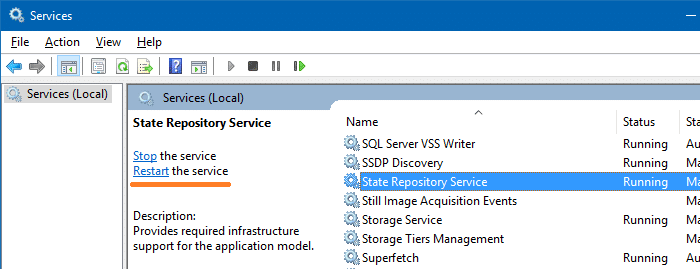
Esto se ha solucionado el problema momentáneamente para algunos usuarios.
Enviar Comentarios a Microsoft
Con el fin de presentar nueva información, por favor, siga estos pasos:
- Haga clic en Inicio, búsqueda para «Comentarios Hub» y, a continuación, iniciar la aplicación
- Vaya a la Retroalimentación en el menú de la izquierda, a continuación, presione el botón + Añadir nuevos comentarios
- Seleccionar el Problema, y compartir cualquier información que usted crea que son relevantes, y elegir una categoría y subcategoría
- Importante: Si es posible, reproducir el problema(s) después de hacer clic en iniciar la monitorización (o de Inicio de captura) cerca del final de la forma; Stop de seguimiento cuando hayas terminado
- Una vez que hayas completado el formulario y seguimiento, haga clic en Enviar
- Haga clic en Continuar el uso de la Retroalimentación Hub
- Haga clic en Mi opinión en la parte de arriba, a continuación, busque el elemento que desea enviar (puede tardar un tiempo en aparecer)
- Abra el elemento que usted presentó, a continuación, haga clic en Compartir
- Haga clic en Copiar vínculo, a continuación, pegue el enlace en su respuesta (se verá como https://aka.ms/)